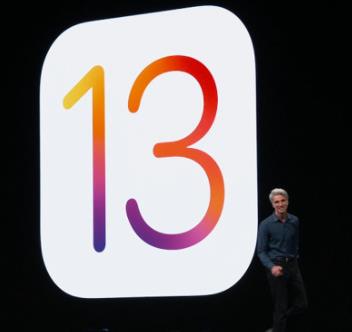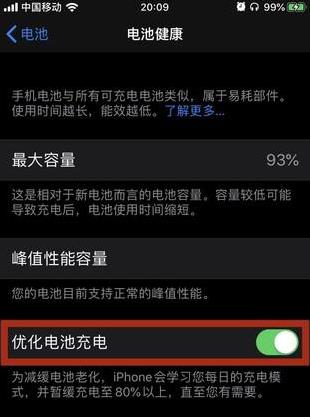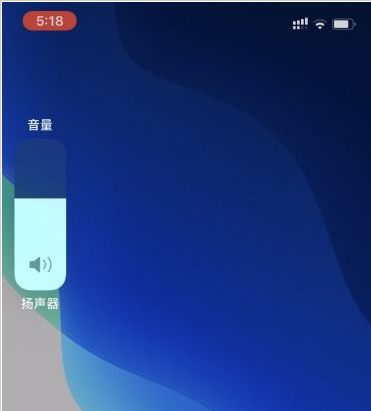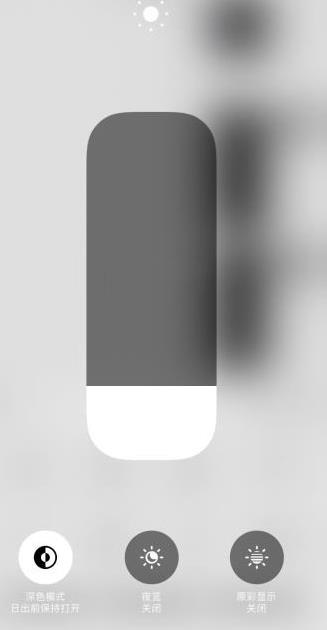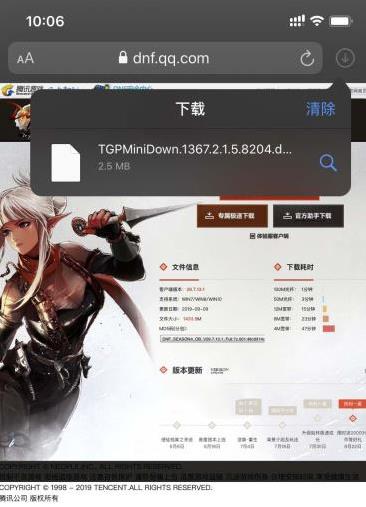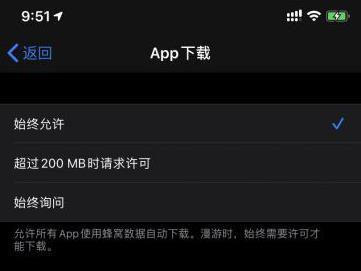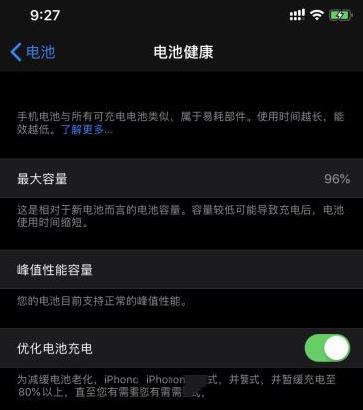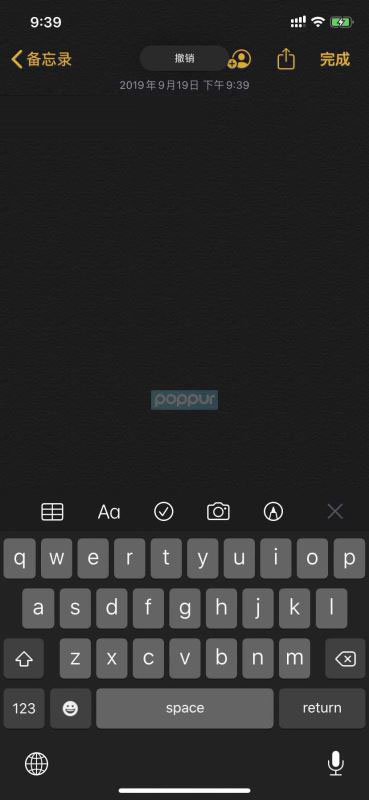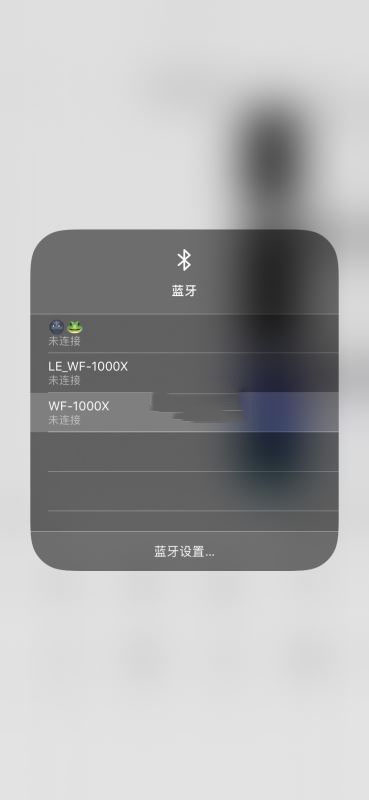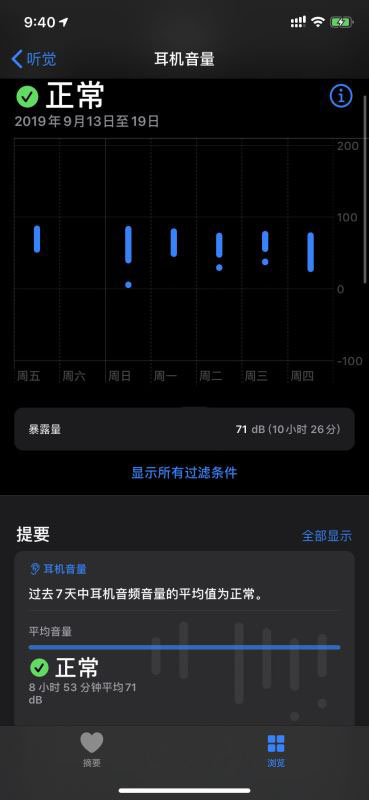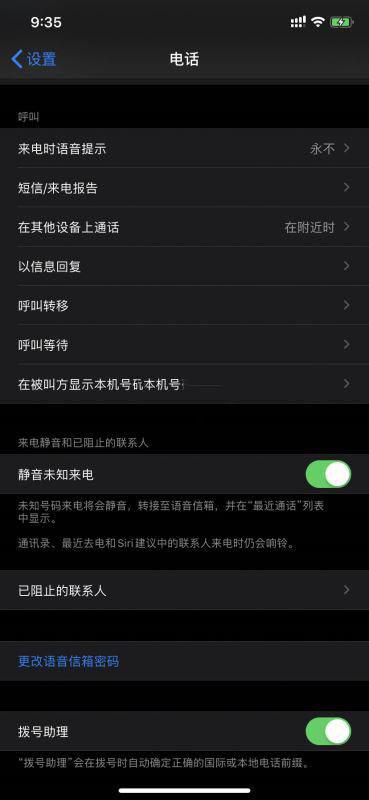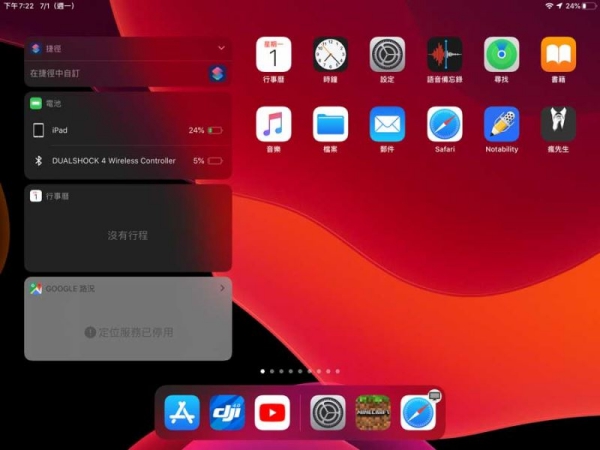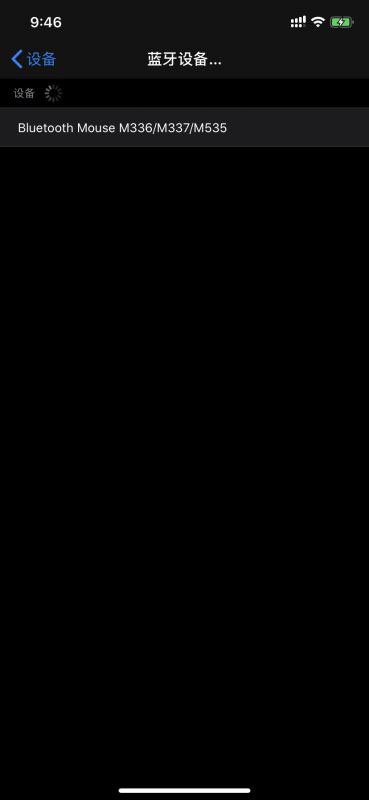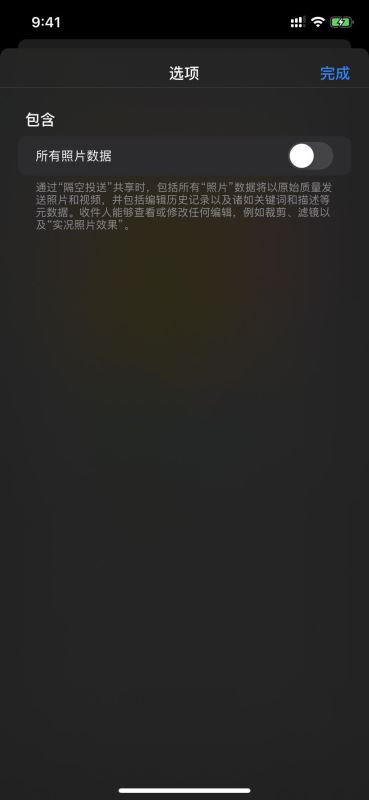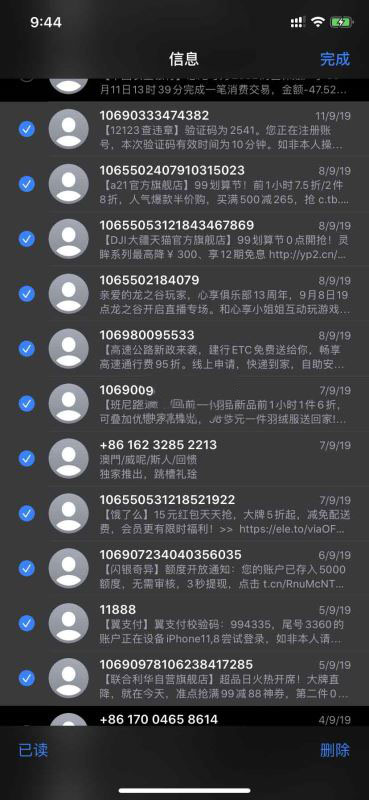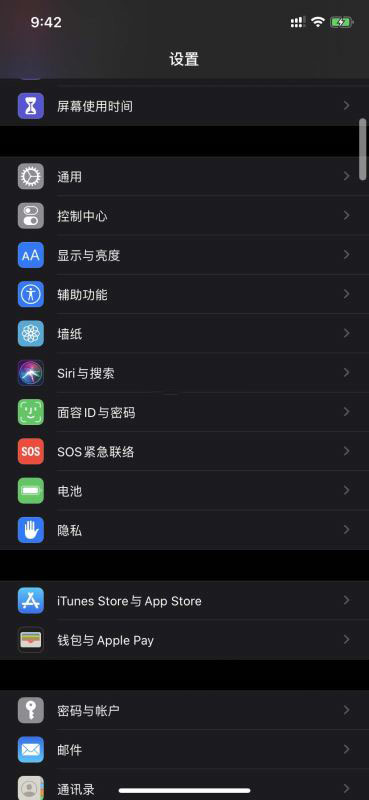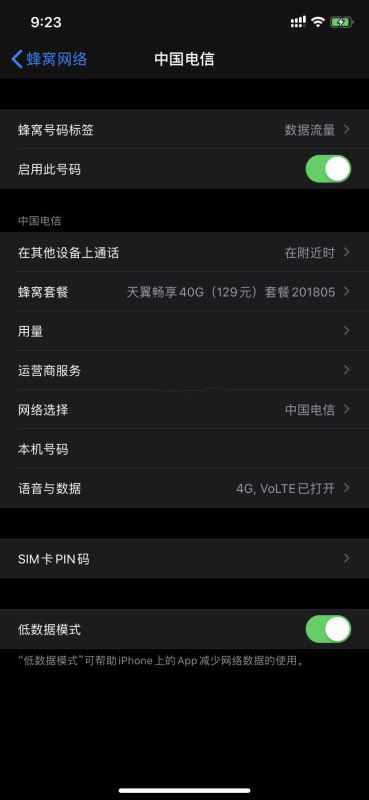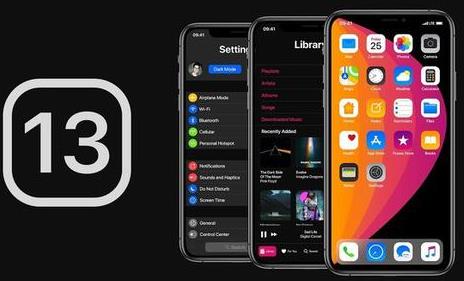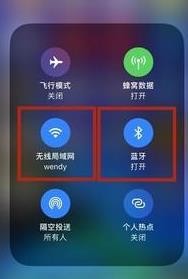9月20日苹果公司正式发布iOS 13正式版,这个版本变化大,优化电池等功能,新增功能达到100个以上,很多没有提及,只能让用户满满摸索。没有最好只有更好。科技人员兢兢业业优化各种功能,用户在使用iPhone时会慢慢体会到开发人员的用心。新增功能有哪些?iOS 13如何使用新增功能?下面小编带来iOS 13提升续航能力和新增功能使用技巧的分享。
iOS 13正式版续航能力如何提升
根据之前ios12发布时的情况来看,一般新系统刚推出的时候都是比较好点的,一般到几个正式版迭代更新之后对耗电的优化才会越来越好。在ios13中增加了黑暗模式及隐私保护等新功能,这些更新以及改进虽然让大家体验更好了,但是对于旧设备来说还是老系统更为稳定。
1、关闭不需要的通知功能;
2、调整合适的屏幕亮度;
3、关闭蓝牙、定位等不需要的耗电服务;
4、关闭屏幕使用时间;
5、关闭不常用软件的后台刷新、隔空接送、接力、 Carpaly车载 等功能;
6、开启省电模式;
7、关闭Siri及语音唤醒Siri服务;
8、关闭Spotlight 搜索、Night Shift、AirDrop、动态壁纸;
9、减少屏幕自动锁定时间;
10、关闭应用自动更新下载、系统更新以及iCloud同步。
20个iOS13使用技巧和隐藏功能
1、控制中心快速切换蓝牙设备和WiFi
以往控制中心只能允许用户开启/关闭WiFi或者蓝牙功能,而在iOS 13系统中,只需长按蓝牙、WiFi图标,即可快速打开对应的列表,并进行快速切换和连接。
2、快速调节音量
iOS 13对音量条进行了调整,除了移动到屏幕左侧(音量键旁边)之外,还支持触控了。按下音量键呼出音量条之后可以上下滑动调整音量。
3、长按呼出3D Touch菜单
iPhone 11系列新机均移除了3D Touch功能,取而代之的是类似于iPhone XR的Haptic touch触觉感应。不过使用体验并没有太大差别,不管手机是否支持3D Touch功能,升级之后都能通过长按触发3D Touch功能。
4、快速切换深色模式
下拉呼出控制中心,长按亮度调节按钮,可以快速打开或关闭深色模式。开启深色模式之后,设置界面以及部分APP的配色都会变成黑色。不过是否支持深色模式需要APP适配,目前适配还很不全面,微信、微博支付宝均未适配深色模式。
5、Safari浏览器加入下载功能
Safari浏览器功能更全面,加入下载功能,用户可以直接在浏览器里下载文件。
6、4G流量下载“超过200MB的应用”
iOS 13正式解除了无法下载大于150MB软件的限制,以此进入「设置」-「iTunes Store与App Store」-「APP下载」,选择「始终允许」即可。
7、优化电池充电
iOS 13加入了优化电池充电功能,开启之后iPhone会学习你每日的充电模式,会以正常的速度充电到80%,剩下的20%会在你平常起床前充满,以减缓电池老化。
8、相册编辑照片、视频
iOS 13的相册APP强化了编辑功能,除了照片之外,还能对视频进行编辑,包括镜像、截取、添加滤镜、亮度色彩饱和度调整等等。
9、复制粘贴手势操作
iOS 13加入了文字编辑相关的一系列手势操作,全选文字后,三指捏合可以快速复制、三指打开可以快速粘贴、三指捏合两次可以快速剪切、三指左滑是撤销(后退一步)、三指右滑是还原撤销。
10、连接两个AirPods耳机
iOS 13支持连接两副AirPods耳机,这样两个人就能在同一个设备上看视频或者听歌了。
11、听力检测
健康应用中加入了听力检测功能,手机会自动检测平时连接耳机时候使用的音量,超过80分贝的噪声以及环境音量都会帮你记录,而且还会帮你制作听力图,让你更了解平常使用耳机的情况。
12、静音未知来电
开启该功能之后,陌生的来电都会静音或者直接转入语音信箱(如果有开通的话)。开启方法:「设置」-「来电」-「静音未知来电」
13、连接PS4、Xbox手柄
iOS 13加入了对Xbox、PS4游戏手柄的支持,而且连接方法很简单。首先将手柄设置到待连接状态,具体操作为按住「PS」按键和「share」按键5秒,然后在iPad、iPhone的蓝牙设置菜单里面找到手柄并点击连接。连接完成之后,可以在负一屏查看手柄的电量(需要开启电池插件)。
14、连接蓝牙鼠标
依次前往「设置」-「辅助功能」-「触控」-「辅助触控」,将开关打开。在这个页面中找到「设备」选项,进入「蓝牙设备」连接蓝牙鼠标。
15、修改文件共享选项
在分享文件的时候,可以修改分享的选项。以照片为例,可以选择是否包含所有照片数据。点击分享按钮之后,上方会有个蓝色的「选项」按钮,点击之后即可选择是否包含所有照片数据。开启之后,照片将会以原始质量发送照片和视频,并包括编辑历史记录以及诸如关键词和描述等元素。收件人能查看或修改任何编辑,例如剪裁、滤镜以及实况照片效果。
16、APP独立设置语言
iOS 13允许为某个APP设置语言,如微信设置成繁体、微博设置成日文等等。具体操作:「设置」-「APP名称」-「语言」
17、批量删除短信
打开信息APP,点击右上角的“···”,选择「管理信息列表」。此时会进入选择状态,每条短信的前面会出现一个圆圈,在圆圈位置按住并上下滑动,即可实现多选。选择完成后右下角会有个「删除」按钮,点击即可批量删除短信。
18、使用滚动条移动页面
iOS 13终于支持滚动条滑动了,在任何界面,只需要长按屏幕右侧的滚动条(部分机型此时马达会震动一下),即可拖动快速移动页面。
19、修改字体
升级到iOS 13之后,无需越狱也能修改系统字体。字体之后可以在App Store下载。下载安装好字体之后,可以在「设置」-「通用」-「字体」更改。
20、低数据模式
开启之后可以让iPhone上的APP减少网络数据的使用,流量告急的时候或许能帮上忙。
iOS 13新增100个功能,老设备焕发新体验
系统功能类:
1、系统提供黑夜模式,开启后全系统提供暗色背景
2、黑夜模式与普通模式能根据系统时间自动切换
3、系统内提供有针对黑夜模式的新壁纸
4、 App Store的应用程序将会提供新的压缩模式,应用体积和更新体积将会变得更小
5、允许通过蜂窝数据下载大型应用
6、提供全新滑动输入键盘
7、手写键盘支持调整键盘高度
8、广东话键盘支持文字和表情预判
9、全新的三指复制以及粘贴手势(仅限iPad)
10、系统内置字体管理器,可通过App Store购买字体
11、提供低数据连接模式
12、系统原生支持蓝牙鼠标
13、更强大的辅助功能以及更完善的语音控制功能
14、提供了充电预判的选项,开启后系统会根据用户的充电习惯自动调整充电规则,在冲至80%后,大幅降低充电速度,直到用户使用时完成充电,以此提升电池的使用寿命
15、新增38种新语言键盘
16、允许单个应用使用不同的语言选项
17、允许直接从控制中心选择Wi-Fi网络和蓝牙配件
18、重新设计的音量控制UI,现在它不会遮挡屏幕内容
19、原生支持PS4以及Xbox One手柄连接
20、屏幕时间功能控制单个应用,达到设置的时间后,可以选择“再多一分钟”,以确保能够快速的保存应用状态或是游戏记录
21、长按操作可以呼出3D Touch菜单
22、支持USB OTG模式,可以通过文件应用直接读取SD卡以及外部U盘的内容
23、文件应用提供了下载文件夹,其中会存放使用Safari以及邮件应用下载的附件
24、原生支持SMB
25、原生支持Zip文件的创建以及解压缩
26、 Apple Arcade订阅服务上线,其中已经包含100多款新游戏,订阅后后用户可以直接在iPhone、iPad、Mac以及Apple TV上畅玩这些游戏
27、 Safari拥有了全新的开始页面,它能够显示经常访问的网站以及Siri建议的站点
28、使用Safari向网站上传照片时,可以选择上传的照片尺寸,原生提供了小、中和大以及实际尺寸四种选项
29、允许直接将网页保存为PDF并通过邮件共享
30、允许直接多个标签页保存至书签,以便稍后重新打开它们
性能改进类:
31、 iOS 13原生应用启动速度提升100%
32、 iPhone X、iPhone XS、iPhone XS Max以及iPhone XR的Face ID解锁速度提高30%
33、应用体积减少60%,这意味着更快的应用更新速度
照片和相机改进:
34、图片库会根据AI自动归类
35、图库自动隐藏重复的图片、屏幕截图等内容
36、照片标签会自动按照天、月以及年的时间进行分类
37、列表中会自动播放视频以提高预览效率
38、月份的照片视图中会提供重大节日的照片分类
39、提供生日模式的照片分类,会按照联系人的生日信息进行照片自动归类
40、屏幕录制将会被自动归类在专属的相册内
41、相册提供“历史上的今天”功能,可以查看过去每一年当日所拍摄的照片
42、增强的视频编辑功能,现在用户可以对4K 60fps以及240fps FHD分辨率的视频进行编辑,包括旋转、添加滤镜以及调整色彩和曝光
43、视频编辑和图片编辑一样,可以反复进行编辑,无论编辑几次,都能直接回到最原始的视频状态
44、回忆模式下,系统的配乐会根据用户近期收听的音乐列表进行选择
45、用户可以直接通过关键字进行照片搜索,甚至可以直接进行多个关键字的组合搜索
46、添加滤镜时,能够和Instagram一样控制滤镜强度
47、调整人像照片的光效位置和强度(仅适用于iPhone XR、XS以及XS Max)
信息功能改进:
48、 iMessage提供个人资料共享控制,在初次对话和回复时,允许用户选择是否共享个人头像、姓名和照片
49、个人资料的Memji头像支持更多组件定制,包括30种新发型以及超过15种新头饰
50、新增三个Animojis,鼠标、章鱼和牛
51、 A9处理器以及A10处理器也开始支持Memoji以及Animoji表情包
52、能够为所有的好友定制Memoji和Animoji表情头像
53、可以通过关键字直接搜索iMessage的聊天内容,包括文字、图片和发送视频
54、允许用户直接在单独的对话列表中搜索聊天内容
55、对话列表的UI有了新调整
56、可以根据Memoji以及Animoji自动生成表情包,并在聊天中发送
57、使用分享功能时,分享建议会提供近期iMessage好友的选项
邮件改进:
58、更多色彩标签选择
59、回复按钮提供了更多菜单选择,除了现有的回复、回复全部、转发以及打印外,添加了一系列新功能,比如直接将邮件标记为未读,将邮件移动至垃圾邮件,移动至其他文件夹或是进行标记。
60、组织未指定的发件人向你发送电子邮件
61、支持字体管理器中的字体显示
62、提供了更好的电子邮件地址补完
63、拥有全新的邮件文本显示逻辑,可以更好的查看带有图片的电子邮件
音乐以及多媒体改进:
64、 Apple Music支持时间轴歌词显示
65、可以直接查看下一首播放的曲目,并及时调整播放顺序
66、 AirPods可以直接通过Siri阅读通知内容
67、允许两套AirPods同时连接iPhone设备,这意味着两个好友可以同时观看电影或是欣赏同一首歌
68、提供原生Dolby Atoms支持
安全和隐私改进:
69、网站或者应用登陆时提供“使用Apple登陆”的选项,此时用户会默认使用Apple ID登陆,并会提供两步验证的安全保障
70、使用Apple登陆时,会向应用和网站提供一个虚拟的邮件地址以确保主账号不会被垃圾邮件骚扰
71、 Apple登陆支持Android以及Windows平台
72、在应用询问位置权限时,提供“仅一次”的选项
73、当应用在后台使用数据时,系统会发出提醒
74、可以阻止应用通过Wi-Fi或蓝牙获取用户位置,屏蔽后应用将无法使用这两项接口,但蓝牙播放不受影响
75、从图库分享照片至社交网络时提供地理标记的接口
76、查找我的iPhone以及查找我的朋友合并为“Find My”应用
77、当设备在Find My中标记为丢失时,即便它未通过Wi-Fi或是蜂窝数据连接到网络,也能通过附近的苹果设备的蓝牙信号发出位置信息。(采用端到端加密模式,因此这一连接是完全加密)
78、 Safari会为每个站点的权限设置提醒,用户可以手动选择是否要在站点开启摄像头、麦克风以及位置权限
79、 Safari的历史记录以及和iCloud同步的标签页都提供端到端加密防护
80、在用户使用Safari创建新网站账号时,Safari会自动检测用户的密码强度,并提出强度建议
Homekit以及Carplay:
81、支持HomeKit的摄像头检测到人、宠物以及汽车时,能将视频内容直接记录到iCloud
82、可以在设置里选择摄像头录制开始的时间,并选择是否将它们传输至iCloud
83、在Home应用中可以直接查看记录的视频内容
84、允许在AirPlay2的音箱中直接使用Apple Music访问歌曲、播放列表以及播客节目
85、 CarPlay提供了全新的UI设计,支持音频播放、地图以及Siri建议同屏显示
86、 CarPlay原生支持不规则屏幕
87、可以直接使用车内麦克风唤醒Siri
88、 iPhone与CarPlay的多媒体播放相互独立,无论iPhone播放视频还是音频,都不影响CarPlay
89、 CarPlay支持请勿打扰模式,开启后将会屏蔽通知
90、汽车厂商可以根据需求自动调整CarPlay的显示尺寸
91、支持AVRCP 1、6标准
地图改进:
92、提供了更详细的地图数据(美国地图今年上线,其他地区2020年上线)
93、提供了类似于谷歌街景的地图视图
94、原生提供实时公交信息查阅
95、提供航班信息的查询,包括到达、登机口位置以及航班状态的显示
96、 Siri导航优化,现在更容易跟随设备
97、可以直接与家人共享地图的收藏夹
98、 CarPlay路线规划、搜索以及导航得到了改进
提醒改进:
99、键盘快速工具栏重新调整,现在可以快捷插入时间、日起、位置以及多媒体附件
100、输入长句子时,将会提供输入建议
101、可以直接将照片、文档以及Web连接加入到提醒中
102、可以在提醒中为用户添加标签,这样在使用iMessage与其聊天时,就会直接显示这条提醒的内容
103、可以将多个提醒列表组合在一起,以创建更复杂的提醒内容
想要体验这个全新版本的用户,可以使用爱思助手“一键刷机”功能轻松更新并进行体验,在升级之前,我们建议大家备份好所有的重要数据和资料,由于测试版存在不稳定,最好不要使用主力设备尝鲜。
以上就是苹果新系统iOS 13新增功能介绍、提升续航能力和新增功能使用技巧的分享。新增功能那么多,完全可以让你的老旧苹果设备拥有新功能、新体验。至于为何要买新版iPhone,因为新iPhone有新的硬件,比如芯片、摄像头。iPhone升级系统iOS 13,新系统改进和新增了很多功能。有新的硬件才能支撑新系统。iOS 13支持的旧苹果手机蛮多的,让用户不买新手机就能有新功能。关注教程之家,解锁更多苹果教程。